您想将 WordPress 网站从子域移动到根域吗?该过程相当容易遵循,并且还有一种方法可以保存您的 SEO 排名。在本文中,我们将向您展示如何通过分步说明轻松地将 WordPress 从子域移动到根域。
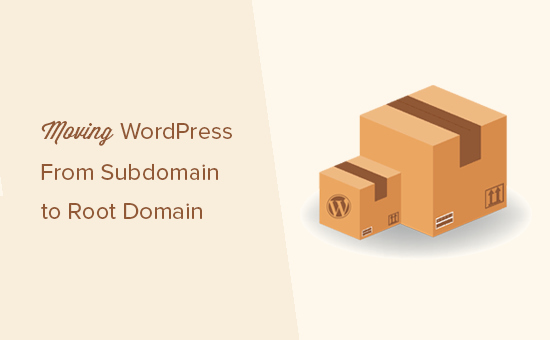
将 WordPress 从子域转移到根域
子域是您的根域名的扩展。例如,http://yourwebsite.example.com 是 example.com 的子域。在这种情况下,example.com 是根域。
搜索引擎认为子域是一个完全不同的网站。这就是为什么您需要确保在转移后正确地将搜索引擎重定向到根域。这将帮助您在移动网站后保持搜索排名。
与将 WordPress 站点移动到新主机或新域名不同,将站点移动到根域要容易一些。
主要是因为两者通常都由同一家网络托管公司托管。这使您可以跳过几个步骤。
让我们看看如何将 WordPress 站点从子域移动到根域。
第 1 步。创建您网站的完整备份
您应该始终在您的网站上安装备份解决方案以进行自动备份。有很多WordPress 备份插件可用于确保 WordPress 内容的安全。
现在,如果您已经安装了备份插件,那么您可能会认为可以跳过此步骤。
这一步是为了提醒您,即使您已经对您的网站进行了自动备份,您仍然需要为您的网站创建一个完整的备份。这包括数据库备份以及所有 WordPress 文件和文件夹的备份。
创建完整备份后,请确保将其存储在远程位置或计算机上。
第 2 步。将您的 WordPress 文件从子域移动到根文件夹
首先,您需要使用FTP 客户端或 cPanel 的文件管理器连接到您的网站。连接后,转到您的子文件夹位置并将所有 WordPress 文件下载到您的计算机。
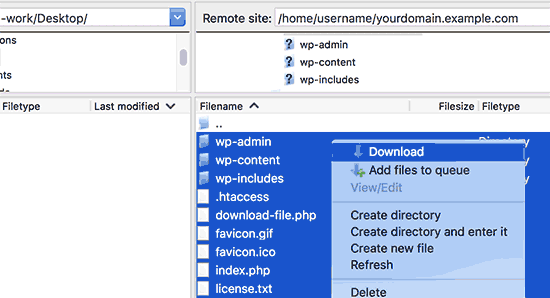
接下来,打开根域的 public_html 文件夹。根据您的WordPress 托管环境的设置方式,此文件夹也可以命名为 www 或以您的域名命名。
现在,您需要将之前下载的所有 WordPress 文件上传到根目录。
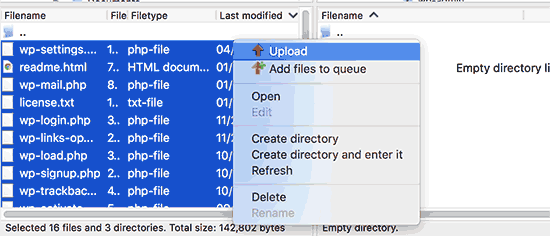
第 3 步。更改 WordPress URL 和站点 URL 设置
移动 WordPress 文件后,您将无法访问根域上的 WordPress 管理区域。尝试登录根网站会将您带回子域网站的管理区域。
要解决此问题,请切换到 FTP 客户端并转到您的域名的根目录。接下来,您需要编辑 wp-config.php 文件并在“就是这样,停止编辑!快乐的博客’。
define(‘WP_HOME’,’http://example.com’);define(‘WP_SITEURL’,’http://example.com’);
不要忘记将 example.com 替换为您自己的域名。如果您希望您的根网站使用 www,那么您需要输入带有 www 前缀的 URL。
保存您的更改并将 wp-config.php 文件上传回您的网站。
您现在可以在根域名上访问您的 WordPress 站点的管理区域。
步骤 4. 更新 URL
您的 WordPress 站点已移至根域,但您的 WordPress 数据库中将有指向子域的链接。
让我们解决这个问题。
您需要安装并激活Velvet Blues 更新 URL插件。有关更多详细信息,请参阅我们关于如何安装 WordPress 插件的分步指南。
激活后,您需要访问工具 » 更新 URL页面。
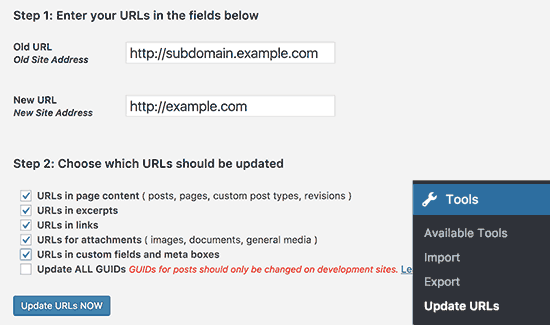
在此页面上,您需要在旧 URL 选项旁边输入您的子域 URL,并将您的根域添加为新 URL。接下来,在“选择应更新的 URL”区域下,您需要检查除“所有 GUID”之外的所有选项。
完成后,单击“立即更新 URL”按钮继续。
该插件现在将更新 WordPress 数据库中的所有 URL。这可能要花点时间。完成后,您将看到一条成功消息。
步骤 5. 将所有子域流量重定向到根域
现在您已经移动了 WordPress 文件,让我们确保您的子域流量被重定向到根域名。
转到您的子域文件夹并确保隐藏文件强制可见。
您的 FTP 客户端设置有一个始终显示隐藏文件的选项。在 FileZilla 中,它位于“服务器 > 强制显示隐藏文件”选项下。
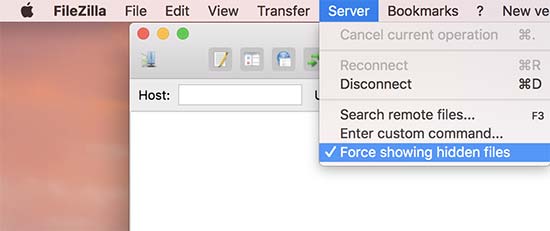
如果您使用的是 cPanel 文件管理器,请单击屏幕右上角的设置按钮。这将弹出首选项弹出窗口。您需要选择“显示隐藏文件”,然后单击保存按钮。
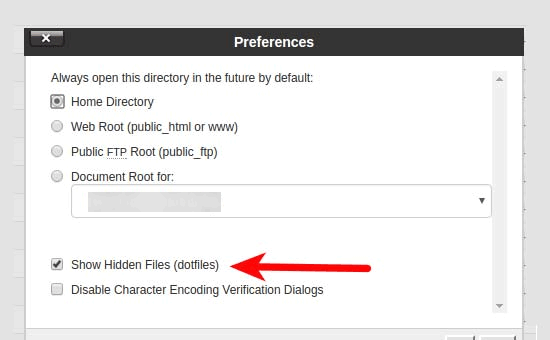
如果您的子域文件夹已经有一个.htaccess 文件,那么您可以删除它并创建一个新文件。在新的 .htaccess 文件中,您需要复制并粘贴以下代码:
不要忘记将 yoursubdomain 替换为您的实际子域,并将 example.com 替换为您的域名。
请注意, RewriteRule 行使用非 www URL。如果您想在根域中使用 www,则需要在 URL 中添加 www 前缀。
保存您的更改并将您的 .htaccess 文件上传到服务器。
就是这样,您已经成功地将您的站点从子域移动到根域。您现在可以访问您的网站以查看它的运行情况。测试您的网站以确保一切正常。
我们希望本文能帮助您将您的网站从子域迁移到根域。您可能还想查看我们针对初学者的终极WordPress SEO 指南。